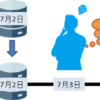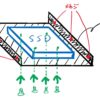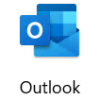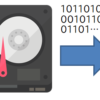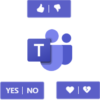WEB会議の音が聞こえない!?衝撃の結末
世の中は新型コロナウィルスの蔓延に伴ってWEB会議も日常化しました。
数年前まで『うちの社員にWEB会議は無理だよなあ』と思っていた社内SEさんも、あまりの浸透の速さに驚いているかと思います。
世の中の流れもあってWEB会議が一般化したのは喜ばしいですが、やはりWEB会議特有のトラブルというのも起きるようになります。
そしてトラブル対応をするのはいつも通り社内SEさんであり、中には驚きの原因であることも。
今回はそんな驚きの原因をご紹介します。
経緯
別業務の調整作業を行っていると、内線電話にて『WEB会議をやっているが、相手がこちらの声が聞こえないと言っている。なんとかしてくれ』と泣きつかれました。
さて、せっかく調整して前準備も済ませたWEB会議をとめるわけにはいきませんから、最優先業務です。
急いでWEB会議をやっている会議室に突撃することになりました。

状況確認
WEB会議の機器構成
さて、パッと見たところ下図のような構成でやっていることが分かりました。
会議室に到着すると、5,6人ぐらいの方が一斉にこちらを振り返ります。待ってましたという雰囲気バリバリで既に緊張感MAXです。

HDMIで大画面モニタに映像出力し、マイクスピーカを接続することで会議室内の複数人で聞いたり話したりする構成です。
事前に連絡があった通り、相手の会議室の雑音とか紙をめくる音はこちらのマイクスピーカから聞こえてきています。
しかしこちらが『聞こえますか?』と問いかけても何も反応がないので、やはりこちらの音声が相手に届いていないのは事実なようです。
こちらは普段からWEB会議しているメンバーなので何かを間違えてる可能性は低いですが、WEB会議の音声周りの設定は意外と複雑なのでとりあえずこちらの設定を確認することにしました。
パソコンは音声入力を処理できているか
まずはこちらの発音がマイクスピーカのマイクが拾ってパソコンで処理されているかどうか確認します。
設定はWindowsのスタートメニュー⇒設定(歯車マーク)⇒システム⇒サウンドとたどります。

そうすると入力に関する設定が表示されますが、確認項目としては2か所です。
- 入力デバイスがマイクスピーカーになっているか
- ”マイクのテスト”にある入力表示がきちんと音声を拾っているか
マイクのテストで青いバーが動いていればパソコンとしては音声の入力と処理ができていることになりますので、マイクスピーカーは悪くないことが分かります。
今回のケースは正常に音声入力できていましたので、次の確認に移ります。
WEB会議ソフトの入力設定
次はWEB会議に使っているソフトウェアの設定です。WEB会議サービスはZoom,Teams,Google meet・・・とかなり増えましたが、共通して音声設定ができます。
そしてパソコンの設定と同じように音声入出力の設定ができます。場合によってはこちらのマイクオフになっているかもしれません。

上の画像はSkypeですが、他のWEB会議ソフトでも似たような画面はあると思います。
ということでソフトウェアの設定を確認しましたが、トラブルを引き起こしそうな設定は見つらず。
ソフトの方でもマイク入力表示が動いていたので、ソフトウェアはしっかりと音声を拾っているようです。
今回のオチ
こんな状況になり手詰まり感と周囲のプレッシャーに冷や汗をかいていると、突然会議室に
『あ、聞こえるようになりました』
という声がマイクスピーカー越しに聞こえてきました。
え?どゆこと?と思いながら『聞こえますか』と確認を取ると『聞こえます、大丈夫です』と返答がありました。
私はそれらしい設定変更はしていないので疑問が浮かびますが、続いて驚愕の一言。
『こっちのスピーカーボリュームが0になってました』
・・・・・・ナニイッテンダコイツ?
というわけでオチは”相手のスピーカーがOFFになっていた”でした(高度な技術情報を期待した方、すんません)。
社内SEとして色んなトラブル対応をやってきましたが、まれに単純な(もといしょうもない)原因の場合があります。
そんなわけで私は引きつった笑顔で会議室を去るのでした。
得られた教訓
- WEB会議の音声不具合は意外と確認するところが多い
- プレッシャーにめげずに落ち着いて対応しよう
- たまには相手を疑え(ここ重要)